Apple Watchでリマインダーを設定する/リマインダーに応答する
お使いのiPhoneや、自分のApple IDを使ってサインインしているほかのiOSデバイス、iPad、またはMacの「リマインダー」Appで作成したリマインダーについては、Apple Watchに通知を表示できます。Apple WatchのSiriを使ってリマインダーを作成することもできます。iPhoneの「リマインダー」Appの設定については、「iPhoneユーザガイド」を参照してください。
リマインダーを表示する
Apple Watchで「リマインダー」App
 を開きます。
を開きます。リストをタップして開きます。
項目をタップすると、実行済みのマークを付けられます。
左上隅の「<」をタップするとリスト表示に戻ります。
実行済みのリマインダーを表示するには、リマインダーリストを表示しているときに画面を強く押してから、「実行済みの項目を表示」をタップします。
リストの一番下に、実行済みのリマインダーが表示されます。
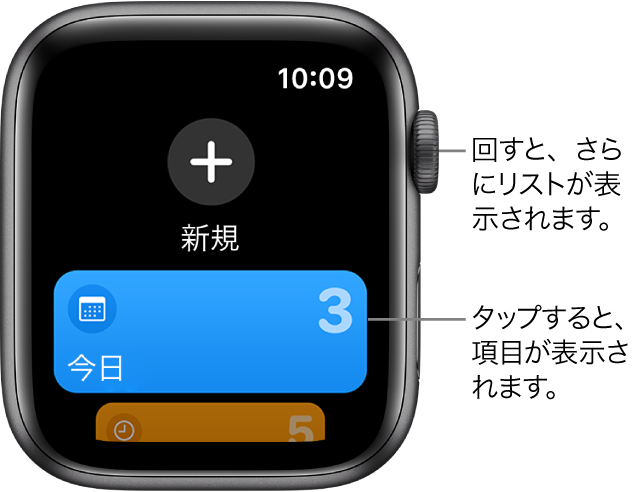
リマインダーの通知に応答する
リマインダーの通知が届いたときにすぐに表示した場合: リマインダーをスワイプ(またはDigital Crownを回してスクロール)してから、「実行済みにする」または「閉じる」をタップするか、リマインダーを受ける時間を選択します。
後で通知に気付いた場合: 通知リストでリマインダーをタップして、スクロールしてから応答します。
リマインダーを作成する
Siriを使う場合: 以下のように言います: 「午後5時にドライクリーニングを受け取るのをリマインドして。」
「リマインダー」Appでリマインダーを作成する場合: 画面を強く押してから、「新規」をタップします。または、リストの一番下までスクロールしてから、「新規」をタップします。
リマインダーを削除する
iPhoneで「リマインダー」Appを開きます。
削除したいリマインダーが含まれているリストをタップしてから、リマインダーを左にスワイプします。
リストを削除するには、リスト上で左にスワイプします。
デフォルトのリストを選択する
リストを指定せずに作成した新しいリマインダーは、デフォルトリストに追加されます。
iPhoneで「設定」Appを開き、「リマインダー」をタップします。
「デフォルトリスト」をタップしてから、リストをタップします。
リストの順序を変更する
iPhoneで「リマインダー」Appを開きます。
リストをタッチして押さえたままにします。
新しい位置にリストをドラッグします。